Webhelyek blokkolása Android telefonján vagy táblagépén
Mit kell tudni
- Mobilbiztonság: Koppintson a lehetőségre Szülői felügyelet, írja be jelszavát, és kapcsolja be Weboldal szűrő. Koppintson a Blokkolt lista > Hozzáadás és írja be az URL-t.
- BlockSite: Koppintson plusz (+), adja meg a webhely URL-címét. Koppintson a ébresztőóra blokkolt időpont ütemezéséhez. Bekapcsol Menetrend.
- NoRoot: Ugrás ide Globális szűrők és válassza ki Új előszűrő. Írja be az URL-t és állítsa be Kikötő nak nek csillag (*). Menj itthon > Rajt a webhely hozzáadásához.
Ez a cikk elmagyarázza, hogyan akadályozhatja meg a nem kívánt webhelyek megjelenését Android-eszközökön ingyenes biztonsági alkalmazások, webhelyblokkolók és tűzfalak használatával.
Használjon biztonsági alkalmazást
Miközben blokkolja a nem kívánt webhelyeket, adjon hozzá egy extra védelmi réteget, és telepítsen egy biztonsági alkalmazást, amely védelmet nyújt a vírusok, zsarolóprogramok és más rosszindulatú tartalom ellen.
Például, Mobilbiztonság és víruskereső a Trend Micro-tól védelmet nyújt a rosszindulatú tartalom ellen, és szülői felügyelettel blokkolja a nem kívánt webhelyeket. További jellemzők:
- Rosszindulatú programok keresése az alkalmazásokban, mielőtt azok telepítésre kerülnek Android-eszközére.
- Figyelmeztetés, ha személyes adatait egy alkalmazás nyilvánosságra hozhatja.
- Képernyőkép készítése az eszközhöz való jogosulatlan hozzáférési kísérletekről.
- Segít megtalálni a telefont.
- Segít felépülni egy zsarolóvírus-támadásból.
- A készülék törlése.
A Mobile Security ingyenesen letölthető, vírus- és kártevőirtó funkciói pedig ingyenesen használhatók. A SafeSurfing és a Parental Controls funkciókhoz évi 20 dolláros előfizetés szükséges egy ingyenes próbaidőszak után. Az alkalmazás használatához a Trend Micro-nál is regisztrálni kell.
Webhely letiltása a Mobile Security alkalmazással:
Nyisd ki Mobil biztonság. Görgessen le a főoldalon, és érintse meg a lehetőséget Szülői felügyelet.
Adja meg Trend Micro-fiókja jelszavát.
-
Koppintson a Weboldal szűrő.
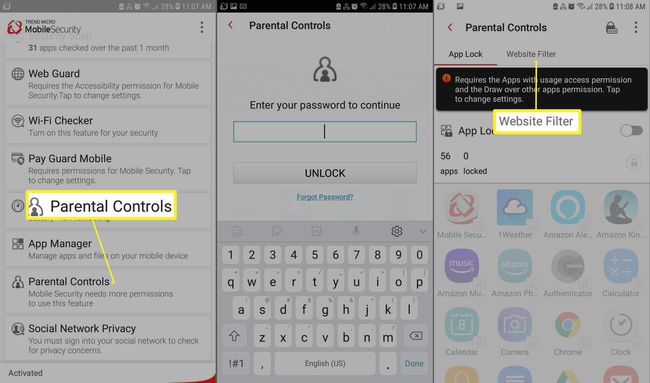
Koppintson a mellette lévő váltókapcsolóra Weboldal szűrő megfordítani Tovább.
Koppintson a Lehetővé tesziMost és kövesse a képernyőn megjelenő utasításokat a megfelelő engedélyek megadásához a Mobile Security számára.
-
Válasszon életkort a szülői felügyelethez. Ez az opció önkényes; később személyre szabhatja a beállításokat.

Koppintson a Blokkolt lista.
Koppintson a Hozzáadás.
-
Adja meg a nem kívánt webhely leíró nevét és URL-jét, majd érintse meg a lehetőséget Megment hogy hozzáadja a webhelyet a blokkolt listához.

Használjon webhelyblokkolót
A webhelyblokkoló alkalmazások lehetővé teszik az olyan időpontok ütemezését, amikor az alkalmazások és webhelyek nem engedélyezettek. BlockSitepéldául ezekkel a funkciókkal mentesíti Önt a zavaró tényezőktől:
- Felnőtt oldalak automatikus blokkolása.
- Munkamód az időzített intervallumok és szünetek beállításához.
- Webhelyek és alkalmazások ütemezett blokkolása.
- Egyedi weboldal blokkolása.
A BlockSite ingyenes, nem tartalmaz hirdetéseket, és nem tartalmaz alkalmazáson belüli vásárlásokat. Webhely hozzáadása a blokkolt webhelyek listájához a BlockSite szolgáltatásban:
Dob BlockSite és érintse meg a plusz jelet (+) a jobb alsó sarokban.
-
Írja be a blokkolni kívánt webhely URL-jét, majd koppintson a gombra zöld pipa.

Érintse meg a Ébresztőóra a jobb felső sarokban.
Válassza ki a hét azon időpontjait és napjait, amikor le szeretné tiltani a webhelyet.
-
Érintse meg a kapcsoló mellett Menetrend a beállítások alkalmazásához, majd érintse meg a gombot Vissza nyíl hogy visszatérjen a Webhelyek blokkolása oldalra.

Használjon tűzfalat
A tűzfalak figyelik az eszközhöz való hozzáférést, és szabályok segítségével blokkolják az adatokat. Gondoljon a tűzfalra úgy, mint egy kerítésre Ön és az internet között. Ügyeljen arra, hogy no-root tűzfalat válasszon, hogy ne kelljen rootolja Android-eszközét.
NoRoot Firewall a Grey Shirtstől blokkolhat webhelyeket attól függően, hogy Wi-Fi-t vagy mobil adatkapcsolatot használ-e. Értesítést fog kapni, ha egy alkalmazás megpróbál csatlakozni az internethez. A NoRoot Firewall ingyenesen letölthető, nem tartalmaz hirdetéseket, és nincs benne alkalmazáson belüli vásárlás.
Webhely blokkolása NoRoot Firewall használatával:
Nyisd ki NoRoot tűzfal és csúsztassa balra a felső szürke sávot a kiválasztásához Globális szűrők lapon.
Koppintson a Új előszűrő.
Adja meg a blokkolni kívánt webhely teljes URL-címét, beleértve a következőt: http vagy https a domain név előtt.
-
Ban,-ben Kikötő sort, érintse meg a lefele nyíl, majd érintse meg a lehetőséget csillag (*).
Érintse meg a Wi-Fi ikonra, ha le szeretné tiltani a webhelyet, amikor az eszköz online állapotban van. Érintse meg a Adat ikonra, ha le szeretné tiltani a webhelyet LTE-kapcsolat használatakor.

Koppintson a rendben.
Csúsztassa jobbra az ujját a felső szürke sávon, hogy a következőhöz lépjen itthon lapon.
-
Koppintson a Rajt. A webhely blokkolására létrehozott előszűrő hozzáadódik a tűzfalszabályok listájához.

